是什么
Mac版Docker桌面
Docker Desktop for Mac是易于安装的桌面应用程序,用于在Mac上构建,调试和测试Dockerized应用程序。Docker Desktop for Mac是与Mac OS Hypervisor框架,网络和文件系统深度集成的完整开发环境。Docker桌面-Mac是在Mac上运行Docker的最快,最可靠的方法。
特点和优点
- 轻松安装和设置适用于Mac的完整Docker开发环境。
- 集成的Docker平台和工具Docker命令行,Docker Compose和Docker Notary命令行。
- 使用每月的Edge和季度稳定版本的Docker的通道进行自动更新。
- 通过运行自定义的最小Linux发行版的本地macOS虚拟化,可实现快速可靠的性能。
- 无缝地批量安装代码和数据,包括解锁快速编辑测试周期的文件更改通知。
- 支持Mac OS X沙箱安全模型的本机Mac安全性。
- 企业网络支持允许Mac版Docker Desktop与VPN和代理一起使用。
- 使用支持的IDE进行容器开发和调试。
怎么用
主要系统要求
- Docker Desktop-macOS必须为10.14或更高版本,即Mojave(10.14)或Catalina(10.15)。
- Mac硬件必须是2010或更高版本。
- 在此处查看所有macOS系统要求。
获取Docker
| 稳定 | 边缘 |
|---|---|
| Stable版本经过全面烘焙和测试,并随附有最新的Docker GA版本。 | Edge版本提供了最先进的功能,并启用了实验功能。 |
| 获取适用于Mac的Docker桌面(稳定) | 获取适用于Mac的Docker桌面(Edge) |
安装它
双击Docker.dmg以开始安装过程。
安装完成并启动Docker后,顶部状态栏中的鲸鱼显示Docker正在运行,并且可以从终端进行访问。
![]()
运行
打开命令行终端,并尝试一些Docker命令。
- 运行
docker version以检查您是否安装了最新版本。 - 运行
docker run hello-world以验证Docker正在提取映像并按预期运行。
好好享受
Docker Desktop-Mac在桌面和命令行上都能很好地运行。您将获得完整的Docker工具集,其中包括可通过UI配置的许多选项。
![]()
使用记录
Tutorial 指导
- 指导洁面非常简洁,我个人很喜欢,而且分成三个区域,最左侧是展示整个指导的4个步骤;中间是具体做什么;最右侧是命令行终端。
- 令我惊喜的是,指导的命令无需复制粘贴,一键点击后自动发送到右侧终端中执行。大爱啊!
- 注册后填写 Docker ID 和 Password 后登陆,将自己的镜像分享到 Docker Hub。
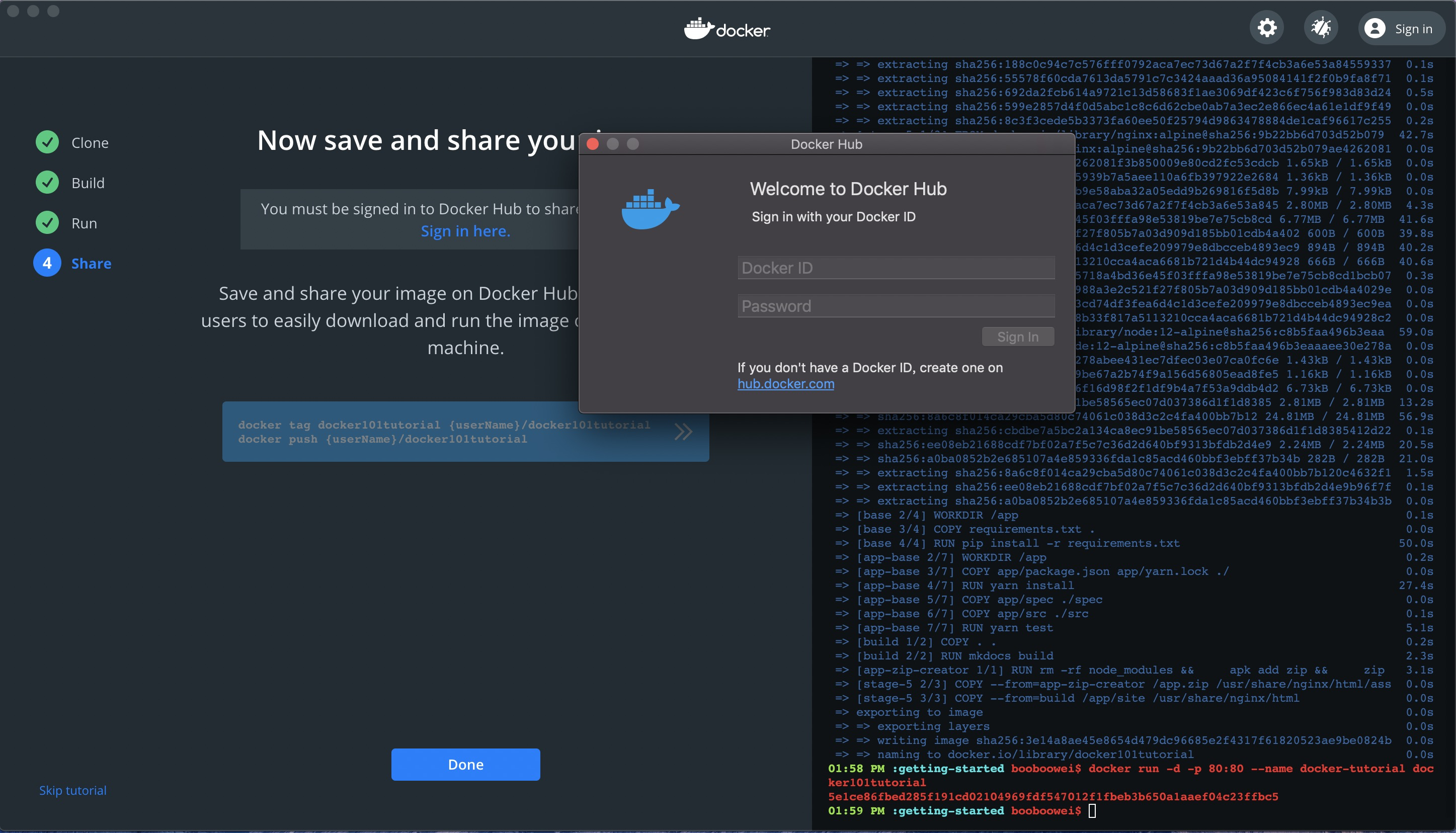
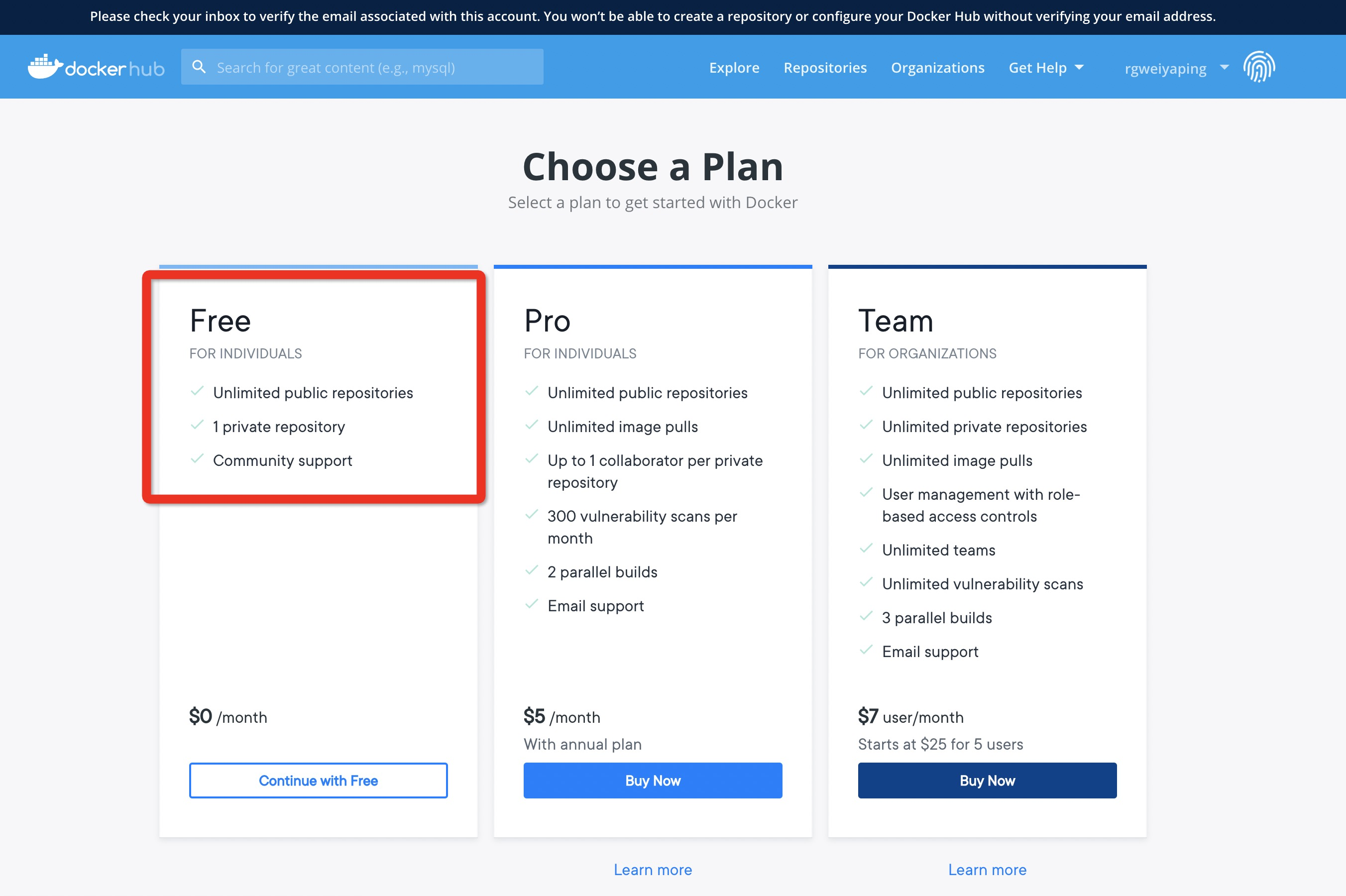
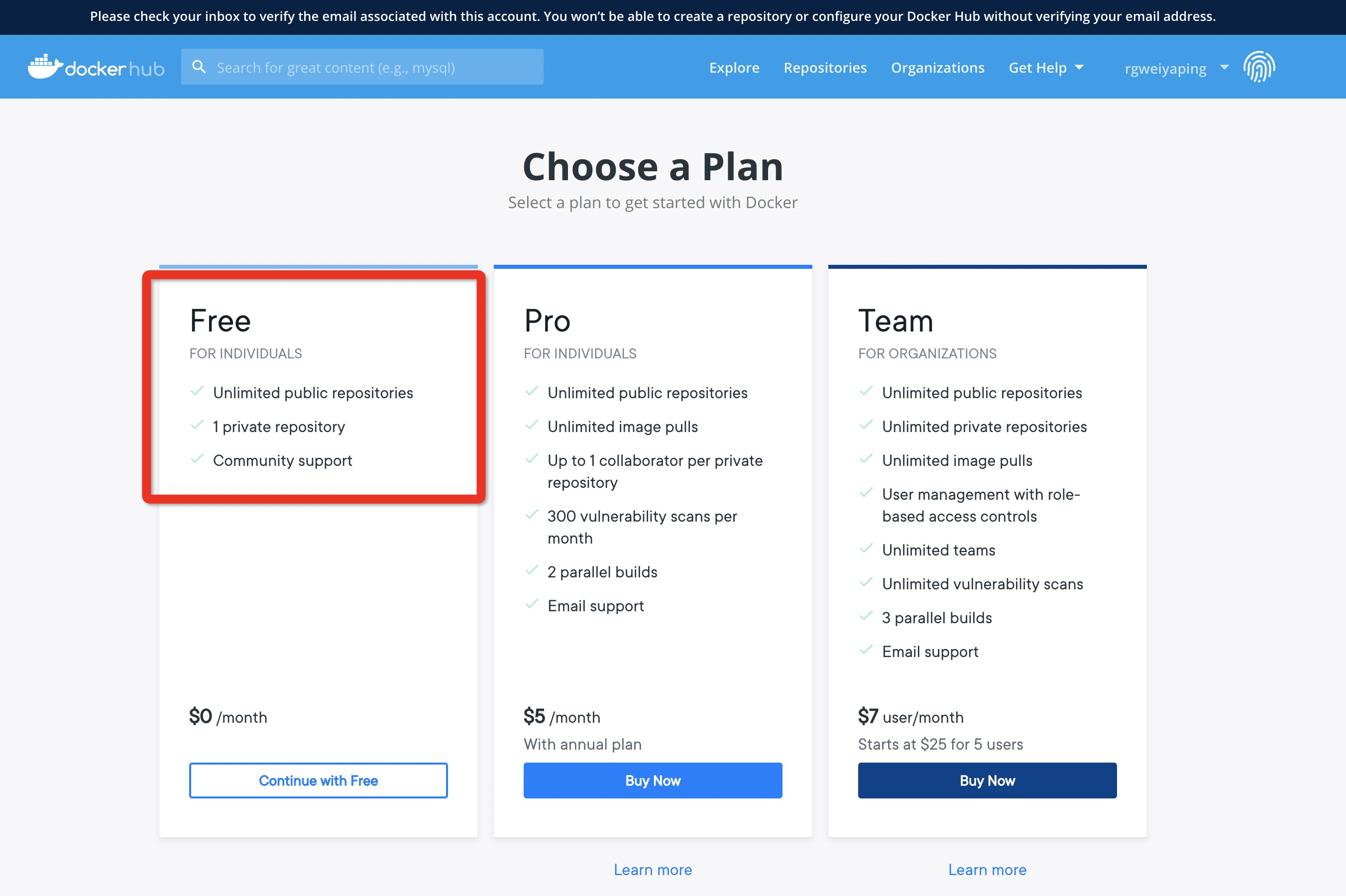
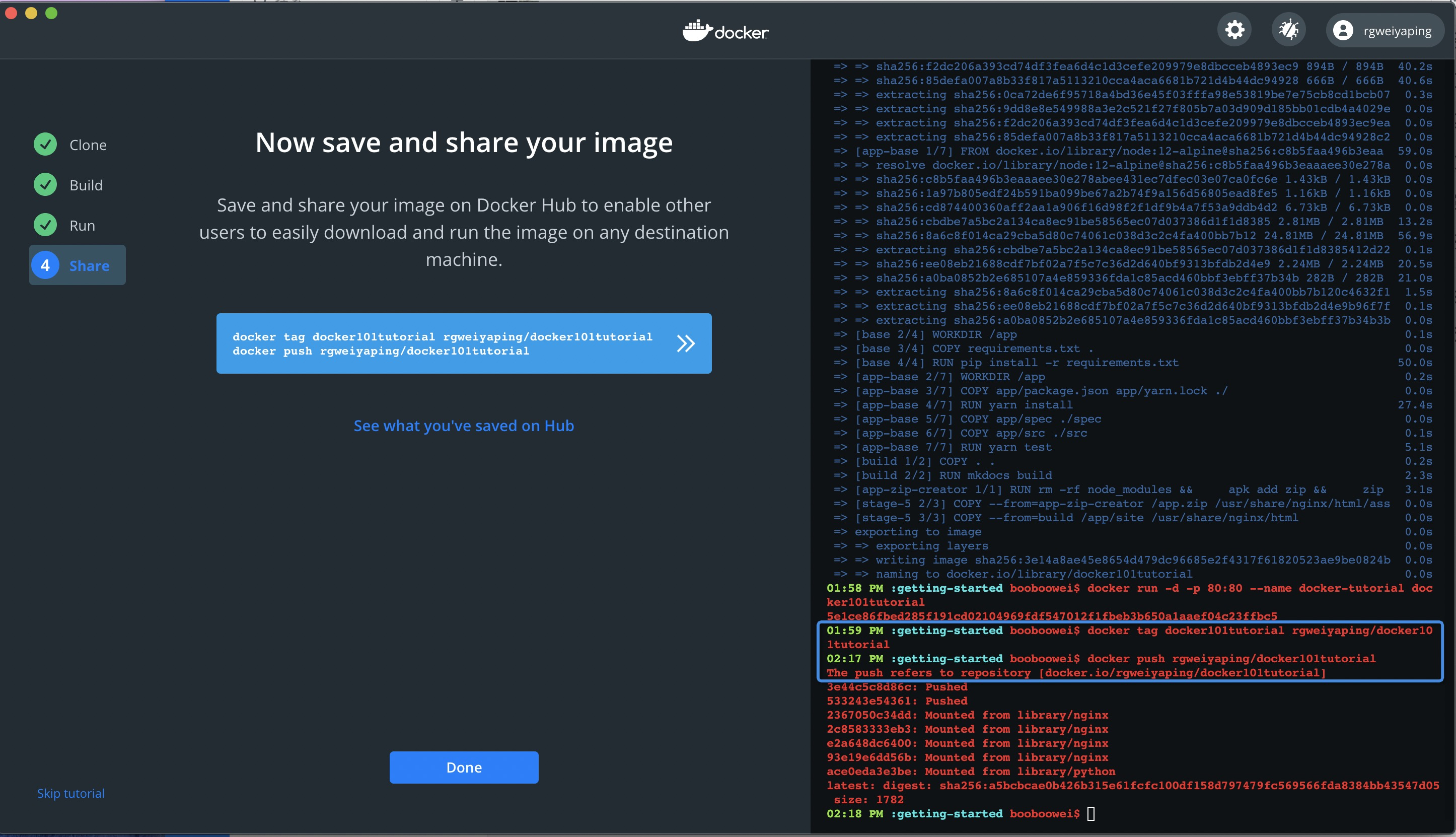
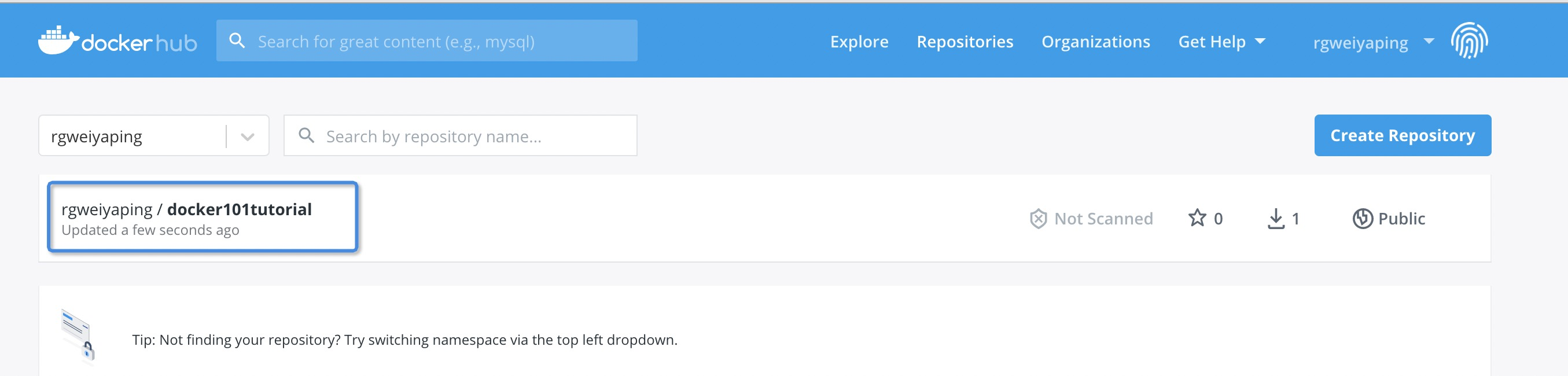
容器 docker101tutorial
- 该容器在上面一节已经运行,其作用就是一个web应用。
- 通过对该容器的操作来熟悉 Docker 桌面 对容器的的启动关闭等操作。
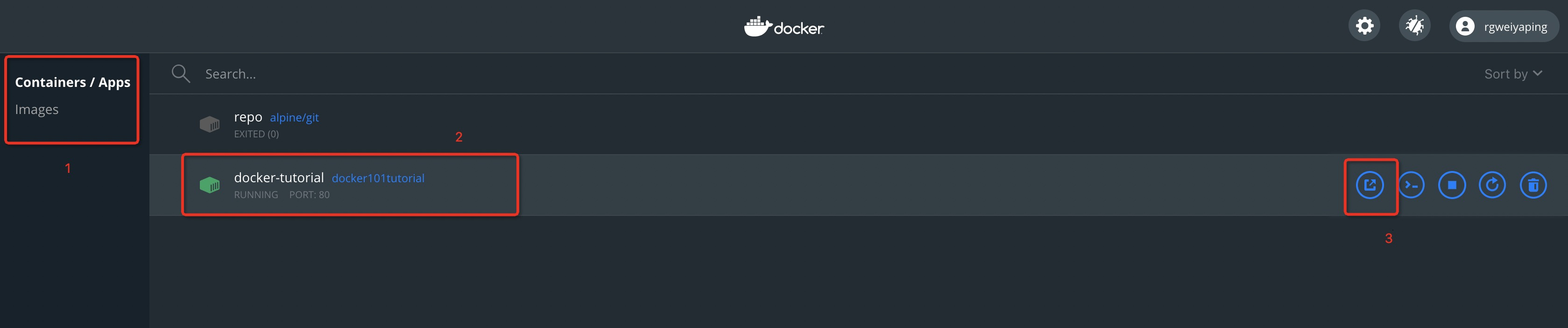

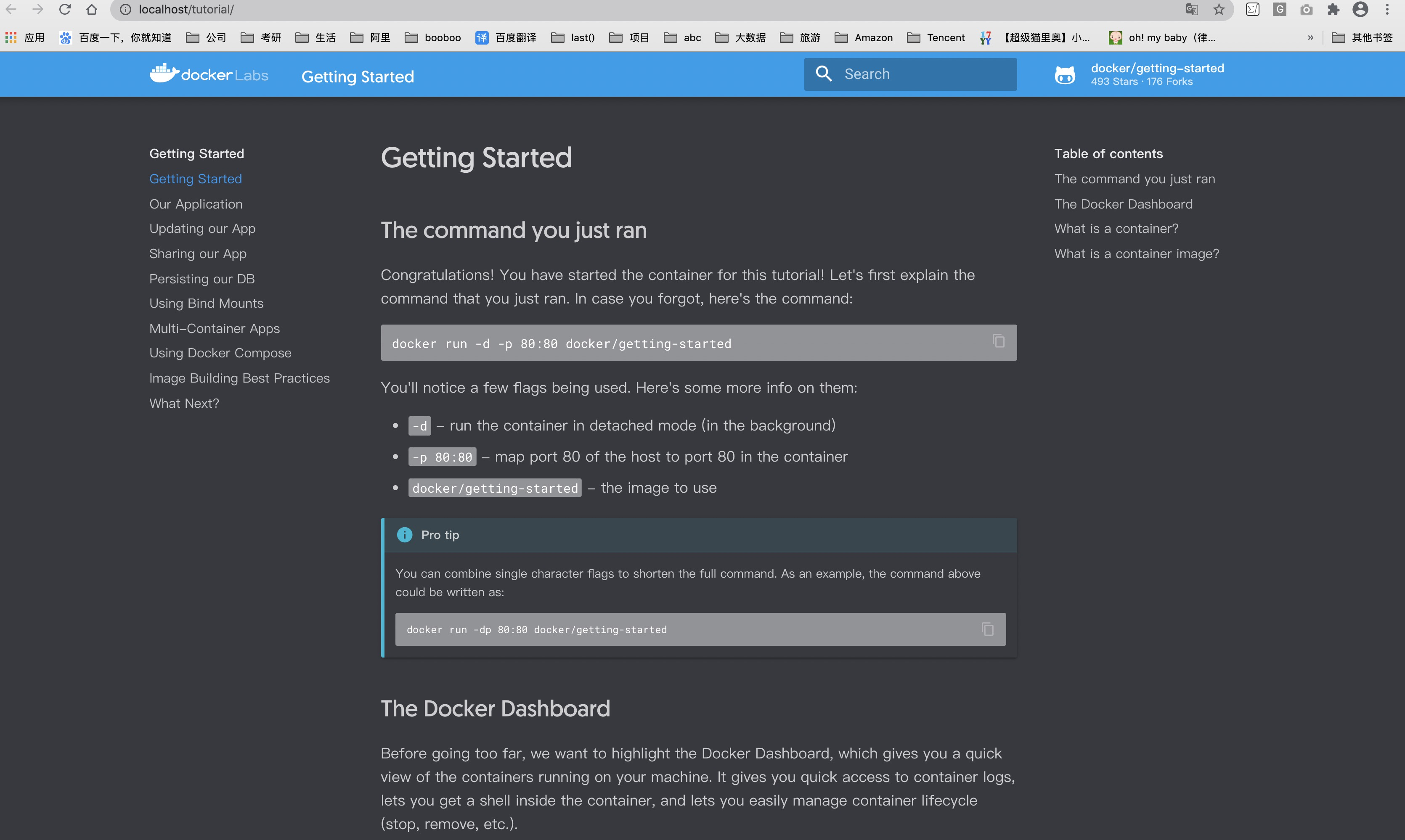
文献资料
要了解更多信息,请阅读Docker Desktop for Mac文档。
请务必查看”下一步操作”以获取指向实验和示例的链接,以及如何开始使用群体模式。